Win11右键如何刷新桌面?Win11右键刷新桌面的方法
分类:win11教程 2021-08-08
导读: Win11右键如何刷新桌面?Win11右键刷新桌面的方法--最近很多的小伙伴都在对Win11系统进行体验,然而很多小伙伴在使用Win11发现右键菜单中没有刷新,如果遇到这种问题应该怎么办呢?下面就和小编一起来看看应该如何去解决。 Win11右键刷新桌面的方法 1、在win11系统...
最近很多的小伙伴都在对Win11系统进行体验,然而很多小伙伴在使用Win11发现右键菜单中没有刷新,如果遇到这种问题应该怎么办呢?下面就和小编一起来看看应该如何去解决。
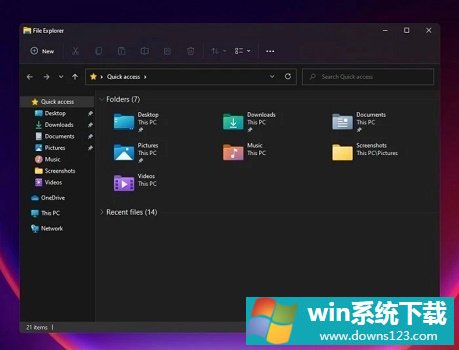
Win11右键刷新桌面的方法
1、在win11系统中,右键菜单进行了更改,我们右键点击空白处将无法找到刷新。
2、取而代之的是,我们需要在右键菜单中找到最下方的“show more options”
3、进入“show more options”之后,就可以找到刷新了。
4、此外,其实我们不需要使用右键刷新,如果想要刷新的话按下键盘的“F5”就可以了。
相关文章
- 电脑公司免激活win11 64位全能稳定版v2022.01
- 萝卜家园64位win11共享全新版v2022.01
- 雨林木风win11干净不死机版64位v2022.01
- 番茄花园最新win11 64位超速无死机版v2022.01
- 深度技术win11娱乐内部版64位v2022.01免激活
- 系统之家win11便携增强版64位v2022.01免激活
- Win11不能识别USB设备怎么办?Win11无法识别USB设备的解决方法
- 如何在Win11上本地显示CPU、GPU和RAM使用情况?
- Win11照片查看器如何设置?Win11照片查看器设置方法
- Win11窗口背景颜色如何设置?Win11窗口背景颜色设置的方法


